Puntos de Control¶
Extruir Curva y Mover¶
Referencia
- Modo
Modo Edición
- Menú
- Atajo
E
Extruye puntos duplicando los puntos seleccionados, que luego se pueden mover, y conecta esos puntos nuevamente a la curva original creando una curva continua.
Hacer Segmento¶
Referencia
- Modo
Modo Edición
- Menú
- Atajo
F
Conecta dos puntos de control desconectados. La selección debe ser puntos sueltos, o el primer/último punto de una curva, luego presione F. Si los puntos pertenecen a diferentes curvas, estos se unen mediante un segmento para formar una sola curva.
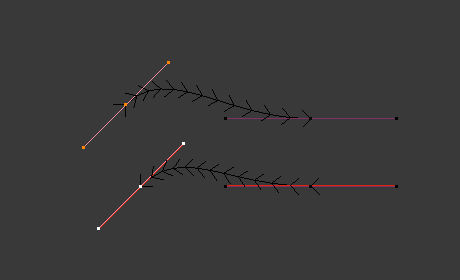
Dos curvas antes.¶ |
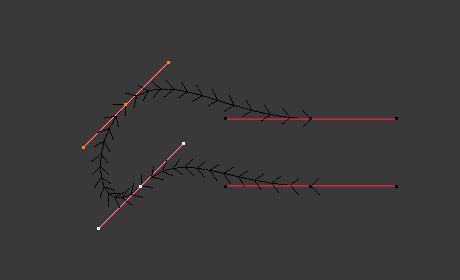
Curva unida después.¶ |
Tenga en cuenta que sólo puede unir curvas del mismo tipo (es decir, Bézier con Bézier, NURBS con NURBS). Además, puede cerrar una curva alternando a cíclica.
Inclinar¶
Referencia
- Modo
Modo Edición
- Herramienta
- Menú
- Atajo
Ctrl-T
Esta configuración controla cómo las normales (visualizadas como flechas) giran alrededor de cada punto de control, ¡así que sólo es relevante con curvas 3D! La inclinación se interpolará de punto a punto (puede comprobarlo con las normales).
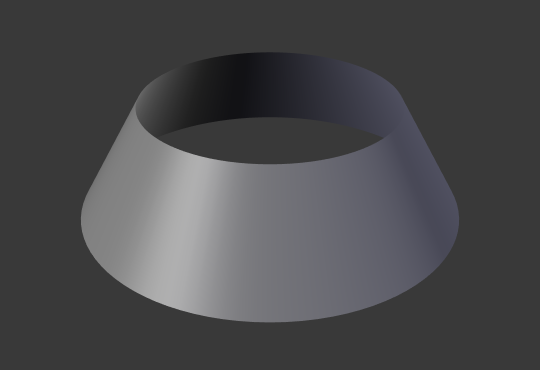
Inclinación media de 30 grados de todos los puntos de control.¶
Eliminar Inclinación¶
Referencia
- Modo
Modo Edición
- Menú
- Atajo
Alt-T
También puede restablecer la inclinación a su valor predeterminado (es decir, perpendicular al plano de la curva original). Con NURBS, la inclinación siempre se interpola suavemente. Sin embargo, con Bézier, puede elegir el algoritmo de interpolación.
Definir Tipo de Asa¶
Referencia
- Modo
Modo Edición
- Menú
- Atajo
V
Los tipos de asas son una propiedad de las curvas Bézier y se pueden usar para alterar las características de la curva. Por ejemplo, cambiar a asas Vectoriales se puede usar para crear curvas con esquinas definidas. Lea la página curvas Bézier para obtener más detalles.
- Alternar Libre/Alineada
Además, este operador se puede usar para alternar entre los tipos de asas libres y alineadas.
Recalcular Asas¶
Referencia
- Modo
Modo Edición
- Menú
- Atajo
Shift-N
El operador Recalcular Asas gira el asa del punto de control seleccionado para que sea tangencial a la curva. Esto se puede usar para hacer que las curvas sean más suaves y de apariencia más consistente.
- Longitud
Vuelve a calcular la longitud de las asas para que todas tengan la misma longitud.
Suavizado¶
Referencia
- Modo
Modo Edición
- Menú
Para las curvas de Bézier, esta operación de suavizado reduce la distancia entre los puntos de control seleccionados y sus vecinos, mientras mantiene anclados a los vecinos. No afecta a las tangentes de los puntos de control.
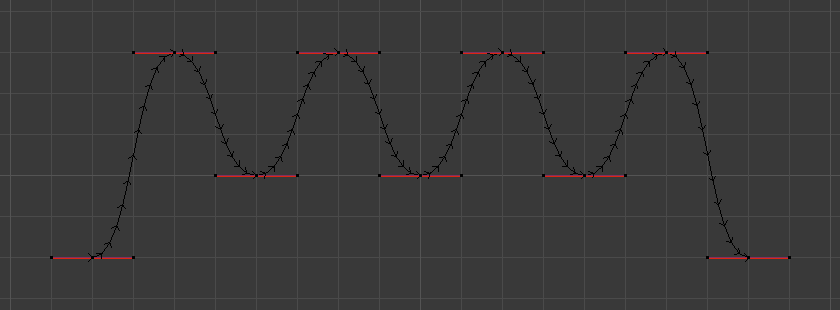
Curva original sin suavizar.¶
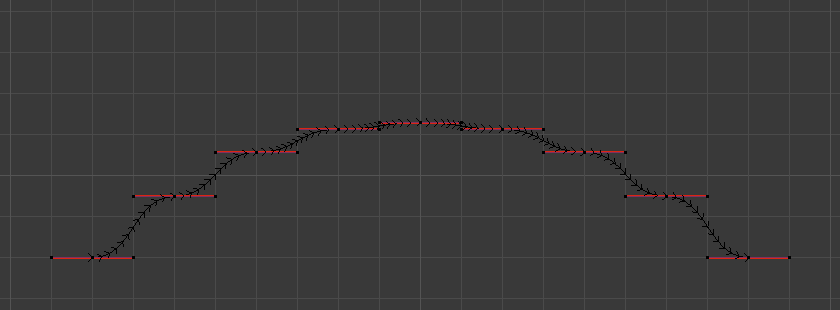
Toda la curva se suavizó más de 20 veces presionando Mayús-R para repetir el último paso.¶
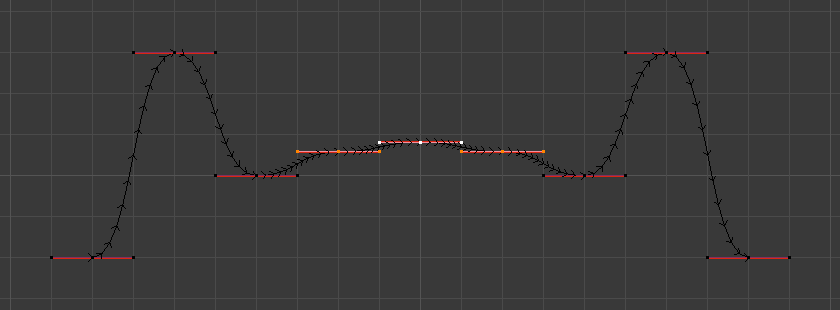
Sólo tres puntos de control en el centro se suavizaron más de 20 veces.¶
Suavizar Inclinación de la Curva¶
Referencia
- Modo
Modo Edición
- Menú
El operador Suavizar Inclinación de la Curva interpola el valor de Inclinación para los puntos de control seleccionados. Esto reducirá los cambios bruscos en la Inclinación de la curva y brindará una transición suave entre los puntos.
Suavizar Radio de la Curva¶
Referencia
- Modo
Modo Edición
- Menú
El operador Suavizar Radio de la Curva interpola el valor de Radio para los puntos de control seleccionados. Esto reducirá los cambios bruscos en el Radio de la curva y brindará una transición suave entre los puntos.
Suavizar Influencia de Curva¶
Referencia
- Modo
Modo Edición
- Menú
El operador Suavizar Influencia de Curva interpola el valor de Influencia para los puntos de control seleccionados. Esto reducirá los cambios bruscos en la Influencia de la curva y brindará una transición suave entre los puntos.
Ganchos¶
Referencia
- Modo
Modo Edición
- Menú
- Atajo
Ctrl-H
Se pueden agregar Ganchos para controlar uno o más puntos con otros objetos.
Subordinar a Vértices¶
Referencia
- Modo
Modo Edición
- Menú
- Atajo
Ctrl-P
Puede hacer otros objetos seleccionados subordinados de uno o tres puntos de control, como con los objetos de malla.
Para seleccionar una malla (que está a la vista) mientras edita una curva, Ctrl-P haga clic en ella. Seleccione uno o tres puntos de control, luego Ctrl-LMB el objeto y use Ctrl-P para crear un vértice superior. Seleccionar tres puntos de control hará que el subordinado siga el punto medio entre los tres vértices. Una alternativa sería usar una restricción Subordinado De. Vea también el modificador Curva.